C# mysqlに接続してselectを実行する
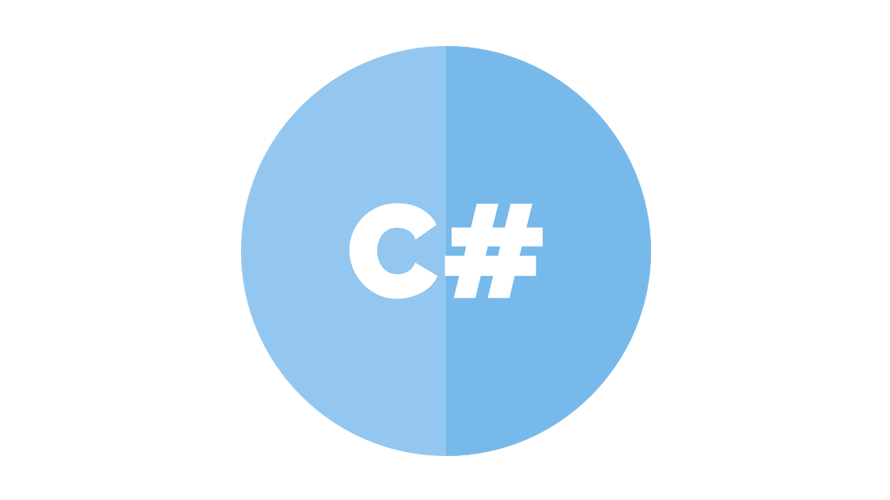
C#で、mysqlに接続してselectを実行するサンプルコードを記述してます。Visual Studioは、2022を使用してます。
環境
- OS windows10 pro 64bit
- Microsoft Visual Studio Community 2022
パッケージインストール
mysqlに接続するために、まずは「MySql.Data」をインストールします。
ここでは、コンソールアプリでプロジェクトを作成してます。
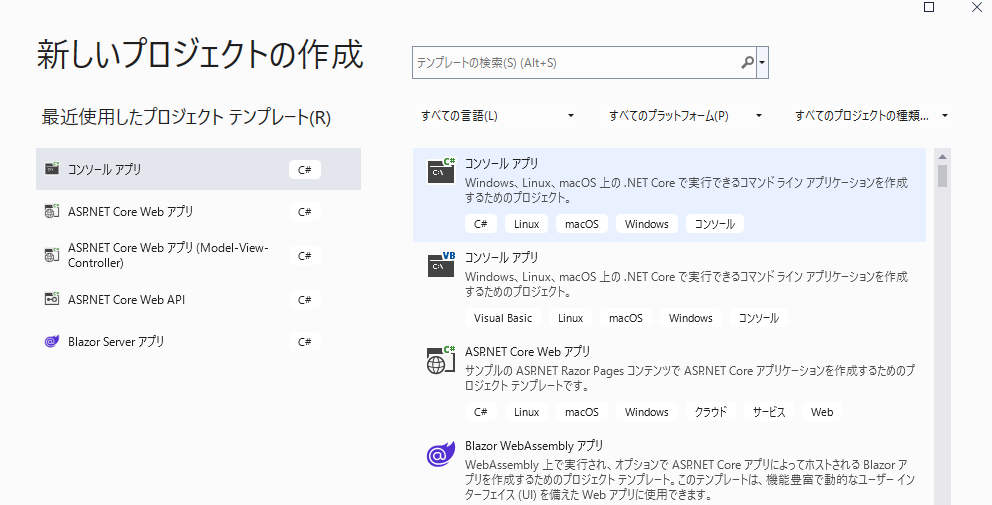
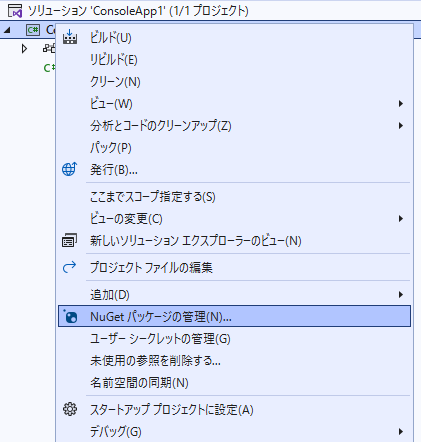
「参照」をクリックして「mysql」と検索して「Mysql.Data」をインストールします
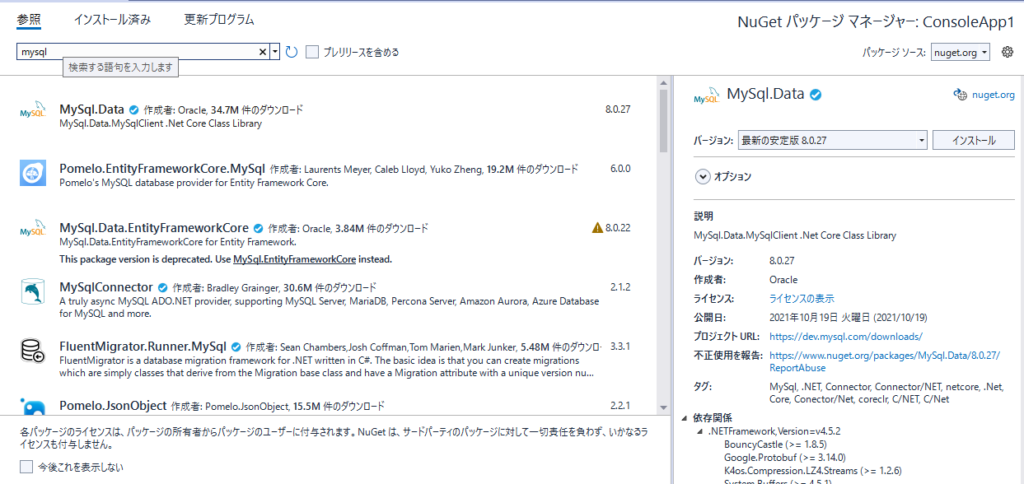
ライセンスに同意します。
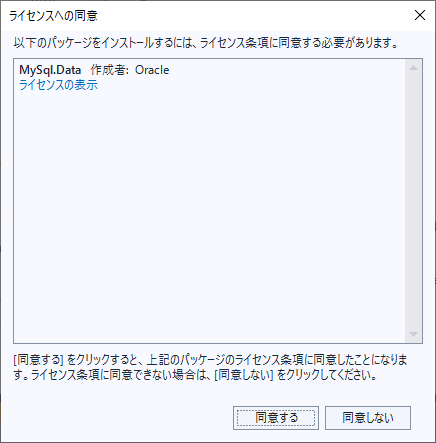
しばらくするとインストールが完了します。
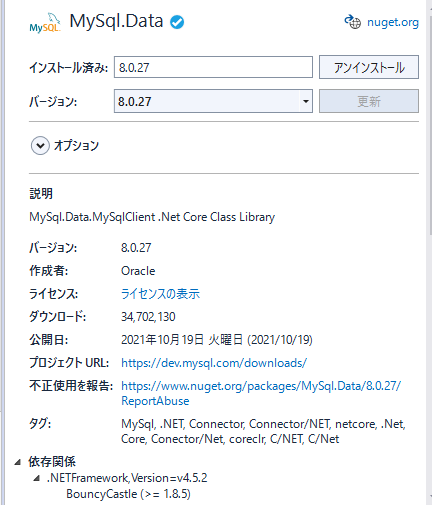
selectを実行
インストールした「MySql.Data.MySqlClient」を使用してselectを実行して結果を表示してみます。
ここでは、「foo」というDBのテーブル「tbl」を使用しています。
テーブル「tbl」
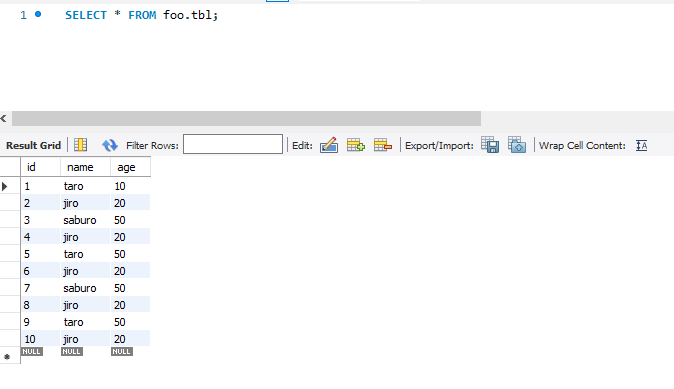
「Program.cs」に、以下のコードを記述します。
using MySql.Data.MySqlClient;
using System;
namespace MysqlApp
{
class Program
{
static void Main(string[] args)
{
// 接続文字列
var connectionString =
"Server=192.168.100.1;Port=3306;Uid=testuser;Pwd=password;Database=foo";
// クエリ
var sql = "SELECT * FROM tbl";
// インスタンスを生成
using (var connection = new MySqlConnection(connectionString))
using (var command = new MySqlCommand(sql, connection))
{
try
{
// 接続
connection.Open();
// 実行
using (var reader = command.ExecuteReader())
{
// コンソールに表示
while (reader.Read())
{
Console.WriteLine($"id:{reader["id"]} name:{reader["name"]} age:{reader["age"]}");
}
}
//クローズ
connection.Close();
}
catch (MySqlException me)
{
Console.WriteLine("ERROR: " + me.Message);
}
Console.ReadKey();
}
}
}
}実行すると、selectした結果が表示されていることが確認できます。
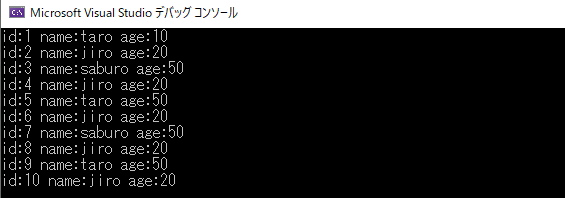
-
前の記事
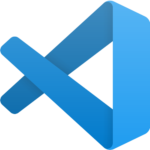
VSCODE htmlタグと閉じタグをわかりやすく表示する 2022.01.14
-
次の記事

AlmaLinux テキストエディタFocusWriterをインストールする 2022.01.14







コメントを書く